▣ 펜 도구로 패스 그리기
일러스트레이터에서 형태를 그리는 방법은 여러 가지가 있는데요. 그 중에서도 펜 도구를 이용하는 방법은 기본 중에서 기본입니다. 펜 도구를 이용해 '직선' 또는 '곡선'을 그리는 방법을 알아보고, 아울러 '패스'의 구조를 이해해 보는 시간을 갖도록 하겠습니다.
■ 펜 도구로 직선 그리는 방법
① 펜 도구를 선택합니다.

② 아트보드를 클릭합니다.
고정점이 생깁니다.

③ 마우스를 움직인 뒤, 또 클릭합니다.
첫 번째 고정점과 두 번째 고정점 사이에 선이 생기죠.

계속해서 선을 더 그리고 싶다면 마우스를 움직여 다시 클릭하고, 이 상태에서 마무리하려면 Enter를 누릅니다.
일단 저는 Enter 키를 눌러 마무리하겠습니다.
직선이 완성됐습니다.
※ 패스를 마무리하는 단축키 4
Esc
Enter
Ctrl + Shift + A
Ctrl + 아트보드 클릭
■ 수평/수직선/대각선 그리기
□ 수평선
①, ②를 동일하게 진행합니다.
③ Shift 키를 누른 채, 오른쪽으로 마우스를 움직여 두 번째 고정점을 클릭합니다.

수평선이 그려집니다.
□ 수직선
③ Shift 키를 누른 채, 위나 아래로 마우스를 움직인 뒤 클릭합니다.

수직선이 만들어집니다.
□ 대각선
③ Shift 키를 누른 채, 우상향 45º 각도로 마우스를 움직인 뒤 아트보드를 클릭해 고정점을 만듭니다.

대각선이 생성됩니다.
■ 곡선 그리는 방법
①, ②를 진행합니다.
③두 번째 고정점을 찍은 채로 마우스를 아래로 드래그하면 곡선이 만들어집니다.


첫 고정점을 찍을 때, 찍은 채로 드래그하면 처음부터 곡선이 생성됩니다.

원하는 모양의 곡선이 그려지지 않았다면 '직접 선택 도구'를 선택한 뒤, 고정점을 드래그하여 곡선 모양을 수정할 수 있습니다.
■ 도형 그리는 방법
□ 사각형 만들기

□ 삼각형 만들기

□ 원형 만들기

▣ 패스의 구조
오브젝트를 이루는 윤곽선을 '패스'라고 하는데요. 한 개 이상의 직선이나 곡선으로 구성됩니다.
일반적인 의미의 '선'과는 개념이 다른데요. 패스는 크게 '점', '선', '핸들(조절 도구)'로 구성되어 있어서 선의 모양을 자유롭게 변화시킬 수 있습니다.

이러한 구성 요소 덕분에 오브젝트를 완성한 뒤에도 패스의 조정만으로 오브젝트의 형태를 미세하게 보정하는 일이 가능합니다.
■ 고정점(Anchor Point) : 기준점이라고도 합니다. 점과 점을 선택하면 그 사이를 선으로 채워 패스 선을 만드는데요. 패스 생성의 기준이 되는 점을 고정점이라고 합니다.
■ 세그먼트(선분, Segment) : 점과 점 사이를 연결하는 선분(직선, 곡선)을 의미합니다.
■ 방향선(Direction Line) : 세그먼트의 기울기와 곡선 형태를 조절하는 선입니다.
■ 방향점(Direction Point) : 방향선의 끝점으로 방향선을 조절합니다.
▣ 열린 패스와 닫힌 패스
고정점 세 개를 아래와 같이 클릭하면 '선'이 그려집니다.

이 상태에서 (마지막 고정점에서) 더블클릭하면, '열린 패스'가 되고
(:패스의 시작점과 종료점이 일치하지 않는 패스)
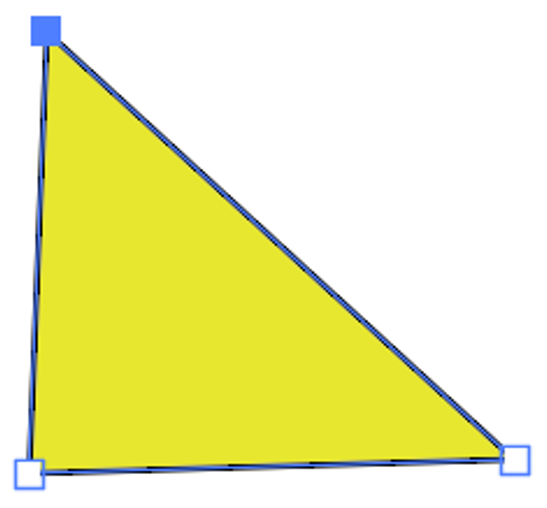
첫 번째 고정점을 클릭하여 선으로 형태를 둘러싸게 해주면 패스로 도형이 완성되며, 닫힌 패스가 됩니다.
(:패스의 시작점과 종료점이 일치)
▣ 펜 도구의 종류
펜 도구와 곡률 펜 도구를 이용하면 선이나 곡선으로 이루어진 패스를 만들 수 있습니다. 또한 아래의 도구를 이용하여 이미 그려진 패스를 수정할 수 있습니다.

■ 펜 도구 : 직선, 곡선 패스를 그릴 수 있습니다.
■ 고정점 추가 도구 : 패스에 고정점을 추가합니다.
■ 고정점 삭제 도구 : 패스의 고정점을 삭제합니다.
■ 고정점 도구 : 세그먼트 방향선, 방향점 등을 수정할 수 있습니다.
■ 곡률 도구 : 고정점과 고정점을 연결하는 선이 '곡선'으로 채워집니다.



'컴퓨터 사용 설명서 > 일러스트레이터 독학기' 카테고리의 다른 글
| 일러스트레이터 고정점(Anchor Point) 편집하는 방법 (0) | 2024.04.01 |
|---|---|
| 일러스트레이터 패스 수정하는 방법 (0) | 2024.03.25 |
| 오브젝트 회전시키기 (0) | 2024.03.21 |
| 오브젝트 크기 조절하기 (0) | 2024.03.20 |
| 직접 선택 도구로 선택하고 수정하기(&그룹 선택 도구) (0) | 2024.03.18 |





댓글